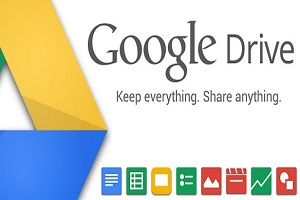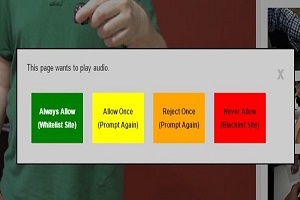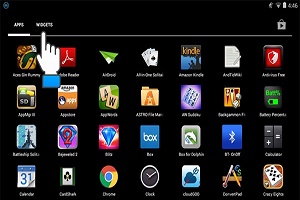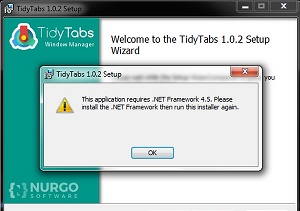یکی از مسائلی که اغلب کاربران را حین خرید کامپیوتر جدید یا ارتقا سیستم فعلی سردرگم می کند مشخصه ای به نام ظرفیت هارد درایو است.
تقریبا همه ی کاربران می دانند که ظرفیت هارد کامپیوتر فعلی آن ها مثلا 500 گیگابایت است؛ اما دقیقا نمی دانند که این 500 گیگابایت چه میزان فضای خالی است و آیا برای نصب نرم افزار های دلخواهشان کفایت می کند یا نه. عوامل مختلفی در تعیین میزان حجم هارد درایو مورد نیاز در کامیوتر نقش دارند. مطلب امروز انزل وب راهنمای جامع و مختصری برای خرید بهترین هارد درایو با حجم مناسب و مطابق با نیازهایتان خواهد بود.
چگونه حجم هارد درایو مناسب برای کارهای خود را پیدا کنیم ؟
How to Find Out How Much Hard Drive Space You Need
قبل از آشنایی با عوامل موثر در تخمین حجم مورد نیاز هارد درایو فراموش نکنید که سنجش میزان فضای مورد نیاز شما امری کاملا نسبی است و برای تمام کاربران یکسان نیست. از هر کارشناسی هم بپرسید ابتدا نیازهای شما را جویا می شود و سپس فضای مناسب را به صورت تقریبی به شما پیشنهاد می دهد. بنابراین پیش از خرید هارد درایو جدید اولا ابتدا از روش های افزایش فضای درایو C و درایو های دیگر ویندوز استفاده کنید؛ چرا که ممکن است مشکل کمبود فضا در سیستم شما با این ترفند حل شود. ثانیا نیازهای خود را بر پایه ی حجم دانلود ها و نرم افزارهایی که قرار است روی سیستم نصب کنید ارزیابی و مشخص کنید.
برای بررسی بهتر عوامل موثر در تعیین میزان حجم هارد درایو کاربران را به سه دسته ی پرمصرف و مصرف کننده های نرمال و پر مصرف تقسیم می کنیم و سپس فاکتور های موثر در انتخاب مناسب ترین ظرفیت برای هارد درایو را تحلیل می کنیم.
کاربران کم مصرف
برای کاربران کم مصرف سه عامل اصلی اسناد، موزیک و فایل های mp3 و تصاویر تاثیرگذار هستند.
اسناد
اسنادی با فرمت word معمولا کم حجم هستند و فضای زیاد اشغال نمی کنند. اگر ذخیره ی فایل هایی با این فرمت معیار اصلی شما برای خرید هارد درایو است بد نیست بدانید که این فایل ها حجمی از چند کیلو بایت تا حداکثر 10 مگابایت (در صورتی که ححاوی عکس باشند) خواهند داشت. بنابراین با کم تر از یک گیگابایت می توان 100 فایل ورد را به صورت کامل ذخیره سازی کرد.

موزیک
هرچند که فایل های موزیک نسبت به اسناد حجیم تر هستند اما باز هم فضای چندانی را اشغال نمی کنند. هر فایل موزیک به صورت متوسط 5 مگابایت است که این میزان بسته به کیفیت و طول آهنگ ممکن است متفاوت باشد. بنابراین یک گیگابایت برای ذخیره سازی 200 فایل موزیک متوسط کفایت می کند.
تصاویر
تصاویر نیز مشابه با فایل های موسیقی حداکثر 5 مگابایت حجم دارند. بنابراین عکس ها نمی توانند باعث بروز اختلالاتی در سیستم نظیر مشکل 100 درصد شدن استفاده فضای دیسک کامپیوتر شوند و جز فایل های بی دردسر به شمار می روند.
حجم هارد درایو ایده آل برای کاربران کم مصرف
با توجه به فاکتورهای معرفی شده هارد دیسک 250 تا 500 مگابایتی برای کاربران کم مصرف کافی است. در صورتی که کامپیوتر شما از فضا های ذخیره ابری یا رایانش ابری استفاده میکند 32 گیابایت نیز کفایت می کند.
کاربرانی با مصرف نرمال
برای کاربرانی با مصرف نرمال عواملی نظیر میزان عکس برداری، کیفیت موزیک، بازی های کم حجم و ویدیوهایی که دانلود می کنند تاثیرگذار هستند.
عکس برداری
برای کسانی که عکس برداری مداوم انجام می دهند فضای هارد درایو برای ذخیره عکس ها اهمیت دارد. اصولا فضای مورد نیاز برای ذخیره عکس به کیفیت عکسبرداری شما، تعداد عکس هایی که میگیرید و پاک کردن دوره ای عکس ها بستگی دارد.

موزیک
به جز فایل های mp3 فایل های موزیک با فرمت flac. حجم بیش تری حتی تا 20 مگابایت اشغال می کنند. بنابراین با توجه به کیفیت موزیک هایی که دانلود می کنید باید هارد درایو ایده آل را انتخاب کنید.
فیلم و ویدیو
برای ذخیره سازی ویدیو باید به فرمت فیلم ها توجه کنید. برای ویدیو هایی با فرمت SD و طول 120 دقیقه ای به 1.5 گیگابایت فضا نیاز دارید. اگر فرض کنیم هارد درایو 250 گیگابایتی در اختیار داشته باشید که 50 گیگابایت آن توسط فایل های سیستم عامل اشغال شده باشد می توانید 130 فیلم یا 250 ایپزود یک ساعته از سریال های دلخواهتان را روی هارد درایو ذخیره سازی نمایید.

بازی های سبک
اگر بازیکن حرفه ای نباشید و به بازی های سبک و کم حجم موجود قانع باشید فضای 300 مگابایت تا 4 گیگابایت از هارد درایو کافی است. اگر احیانا با نصب این بازی ها فضای درایو C شما تکمیل شده است باید به دنبال راه های دیگری نظیر حذف hiberfil.sys از درایو c ویندوز باشید
حجم هارد درایو ایده آل برای کاربرانی با مصرف نرمال
احتمالا هارد درایو 250 گیگابایتی برای این دسته از کاربران کافی است. اگر تمایل به استفاده از بازی های بیش تری دارید می توانید از هارد های 500 گیگابایتی نیز استفاده کنید.
کاربران پرمصرف
برای کاربران پرمصرف نیز عواملی نظیر بازی های سنگین و فیلم و ویدیو های حجیم و با کیفیت HD در انتخاب حجم مناسب هارد درایو تاثیرگذار هستند.
بازی های سنگین
با افزودن قابلیت های جدید و جذاب به بازی های کامپیوتری و پیشرفته تر شدن آن جای تعجبی باقی نمی ماند که حتی بیش تر از 40 گیگابایت از فضای هارد درایو توسط بازی ها اشغال شود. اگر از بازی های کامپیوتری و ویدیو گیم مدرن و سنگین لذت می برید و بازی های متنوعی روی سیستم خود نصب می کنید باید فضای بیش تری را برای هارد درایو خود در نظر بگیرید.

فیلم و ویدیو های HD
بر خلاف ویدیو های SD ، فیلم هایی با کیفیت HD حجم بالایی اشغال می کنند. هر فیلم Full HD بر حسب مدت زمانی که دارد می تواند بین 6 تا 8 گیگابایت از هارد درایو را اشغال کند. در مجموع 250 گیگابایت هارد تنها برای ذخیره سازی 31 فیلم یا 62 ساعت اپیزود از یک سریال کافی می باشد.
حجم هارد درایو ایده آل برای کاربران پر مصرف
کاربران پرمصرفی که بازی های سنگین نصب می کنند یا فیلم های HD دانلود می نمایند بهتر است از هارد درایوی با ظرفیت یک ترابایت استفاده کنند.
ایده و تجربه شما ؟
شما چه فکر می کنید ؟ مطابق با تجربه شما چه هارد درایوی برای کاربران کم مصرف ، نرمال و پرمصرف مناسب است؟ تجربیات خود را با ما در میان بگذارید.
نوشته توسط منا ظاهری
منبع: انزل وب